- Adobe RoboHelp-管理项目文件夹
- Adobe RoboHelp-管理项目文件夹(1)
- Adobe RoboHelp-管理索引(1)
- Adobe RoboHelp-管理索引
- Adobe RoboHelp-管理主题
- Adobe RoboHelp-管理主题(1)
- Adobe RoboHelp-打开项目
- Adobe RoboHelp-打开项目(1)
- Adobe RoboHelp-项目概述(1)
- Adobe RoboHelp-项目概述
- Adobe RoboHelp-管理样式表(1)
- Adobe RoboHelp-管理样式表
- Adobe RoboHelp-管理地图ID(1)
- Adobe RoboHelp-管理地图ID
- Adobe RoboHelp-使用表(1)
- Adobe RoboHelp-使用表
- Adobe RoboHelp-管理ToC(1)
- Adobe RoboHelp-管理ToC
- Adobe RoboHelp-使用列表
- Adobe RoboHelp-使用列表(1)
- Adobe RoboHelp-服务器(1)
- Adobe RoboHelp-服务器
- Adobe RoboHelp教程(1)
- Adobe RoboHelp教程
- Adobe RoboHelp-使用图像(1)
- Adobe RoboHelp-使用图像
- Adobe RoboHelp-新功能
- Adobe RoboHelp-新功能(1)
- 讨论Adobe RoboHelp(1)
📅 最后修改于: 2020-10-15 10:04:36 🧑 作者: Mango
RoboHelp提供了许多组织和使用项目文件的方法。我们将在下面看一些常见的操作-
按标题或文件名列出主题
打开一个项目,然后在“项目”选项卡中,转到“视图”部分→“显示主题”,然后选择按主题标题或“文件名”显示主题。

使用待办事项清单
可以使用可以自定义的待办事项列表跟踪项目任务。从较旧的RoboHelp版本转换项目时,将保留“任务清单”。要编辑待办事项清单,请转到“项目设置” ,单击“常规”选项卡,然后单击“管理”。
要将任务添加到列表,请单击添加。输入任务项的名称。要编辑或删除任务,请选择任务,然后单击“编辑”或“删除”。
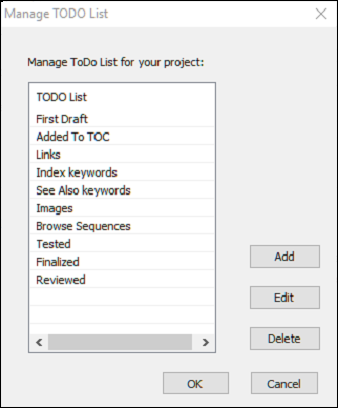
编辑最近打开的项目列表
RoboHelp Starter窗格列出了最近打开的项目。要编辑此列表,请转到“文件”菜单,然后单击“选项”。单击最近的项目选项卡。如果要更改列出的文件数,请在“最大项目数”框中指定一个数字。要从列表中删除文件,请选择它,然后单击“删除”。您可以通过选择常用文件并单击“固定”来固定它们。
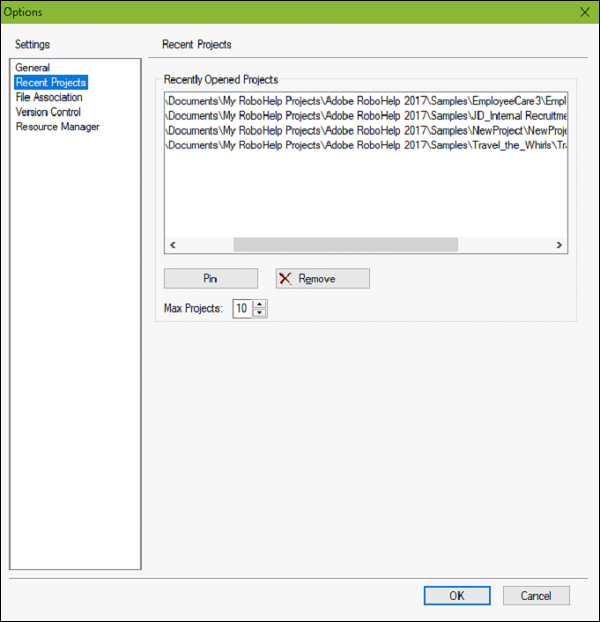
将文件和文件夹添加到行李文件文件夹
有时,您可能必须将文件添加到“行李文件”文件夹中,以便外部元素正确显示在输出中。您可以添加单个文件甚至文件夹。要将文件或文件夹添加到“行李文件”文件夹中,请右键单击“项目文件”,转到“导入行李”,然后选择“文件”或“文件夹”。
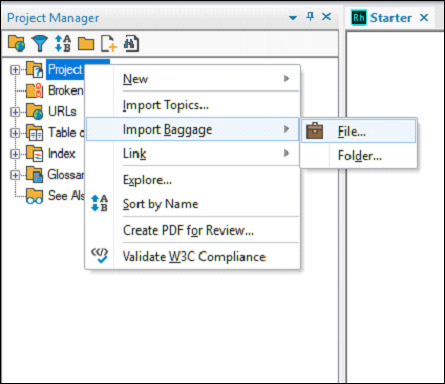
映射文件类型
您可以映射文件类型,以将其与应用程序关联以进行编辑和查看。要将文件扩展名与应用程序关联,请转到“文件”菜单,然后单击“选项”。单击“文件关联”选项卡。您可以关联程序以及HTML编辑器。
要关联程序,请在“关联程序”部分中单击“添加”,然后输入文件扩展名。选择一个编辑器来编辑具有指定文件扩展名的文档,然后选择一个程序来查看文件。
要添加HTML编辑器,请在“ HTML编辑器”部分中单击“添加”,然后从推荐的程序或其他注册的程序中进行选择,以编辑或查看.html或.htm文件,然后单击“确定”。
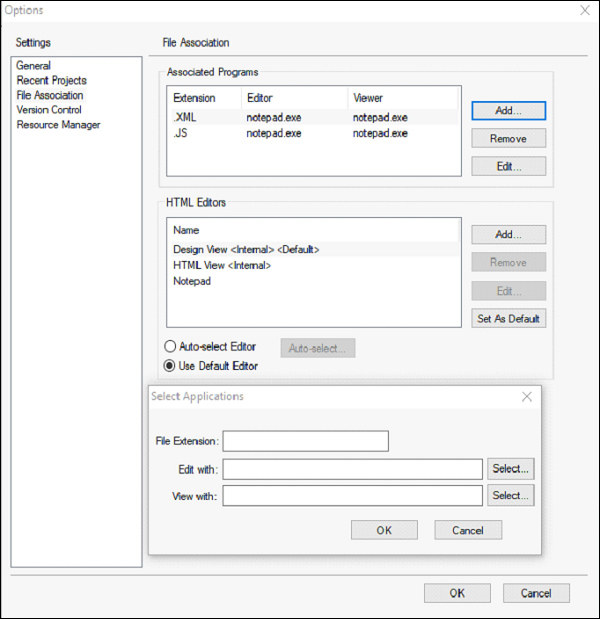
从项目中删除主题
建议在删除项目文件之前备份所有项目文件,查看和打印报告。如果您的项目不受版本控制,这一点尤其重要。为了避免链接断开,请勿在Windows资源管理器或版本控制软件中删除文件。
选择一个或多个文件,然后按键盘上的Delete键。作为预防措施,建议不要删除对已删除主题的引用,以使它们可以显示在“残破链接”文件夹中,以供以后查看。要删除多个主题,请使用主题列表窗格。